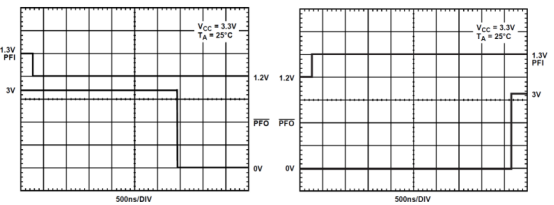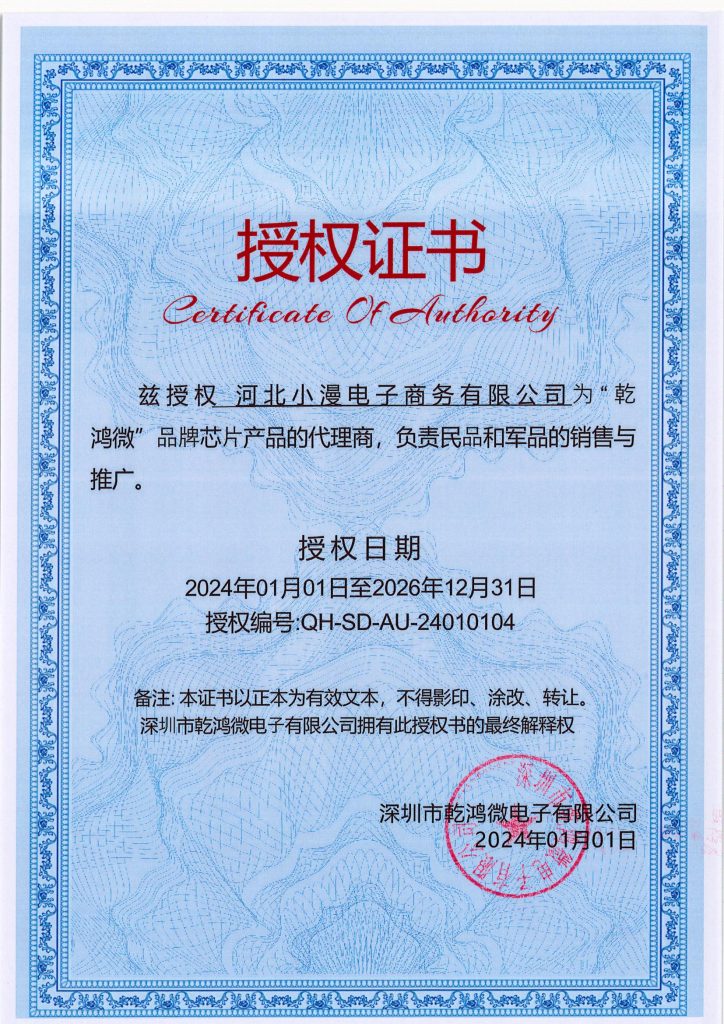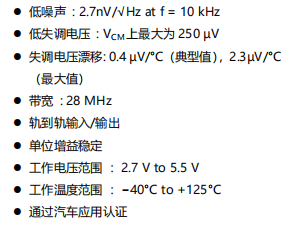介绍
本文介绍由e2 studio自动生成的FSP LVGL pack的使用说明,Pack的生成方法可以参考前面的介绍文章。用户可以通过添加该pack,以可视化的形式添加和配置Little VGL,包括Little VGL的分辨率、色深、DPI以及官方的demo等进行配置。用户不用再做移植Little VGL的源代码,不用再繁琐的添加各个头文件。本次实验所用硬件为EK-RA8D1,如下图。确保板子的SW1-7切换到“ON”

软件架构
通过pack生成的代码主要在ra→fsp→src→rm_lvgl_prot和ra→lvgl两个路径下

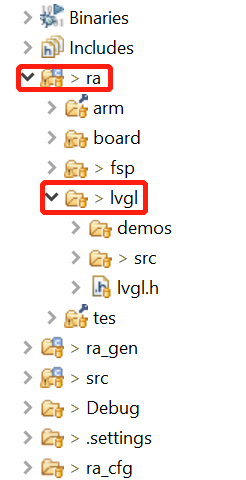
打开e2 studio菜单中“File”→“Import… ”
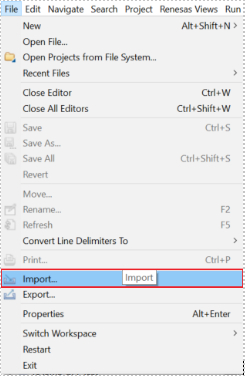
在弹出的“Import”对话框中,选择“General”→“CMSIS Pack”,点击“Next”

在弹出的“Import CMSIS Pack”对话框中,点击“Specify pack file”右侧“…”,指定需要添加的pack文件
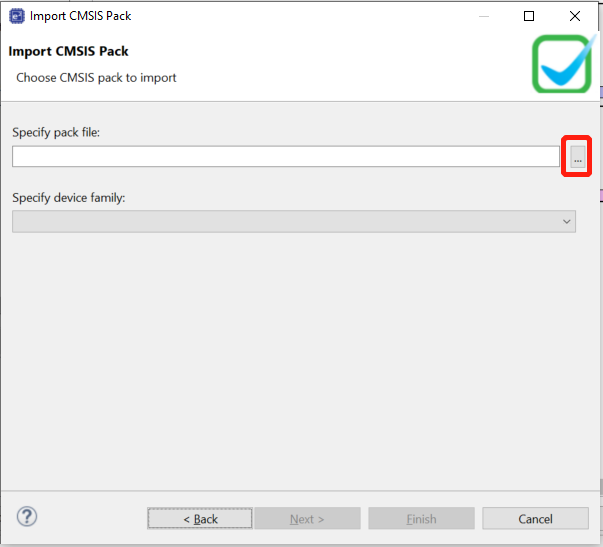
“Specify device family”选择“RA”,点击Finish
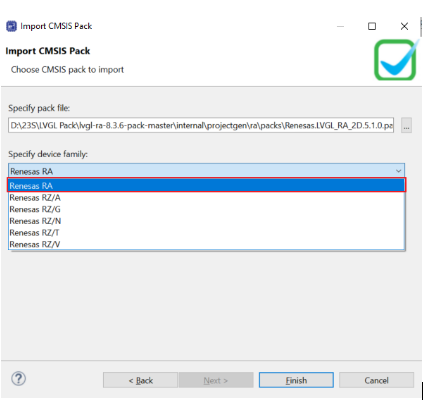
使用说明
重新打开e2 studio
新建工程,新建工程步骤不再赘述,FSP版本选择5.1.0及以上,Board选择EK-RA8D1
新建好工程后,添加LVGL的stack,这时候会提示GLCDC的时钟没有打开,切换到clocks选项卡,enable LCD的clock,选择PLL1P,让LCD时钟输出为240MHz即可。
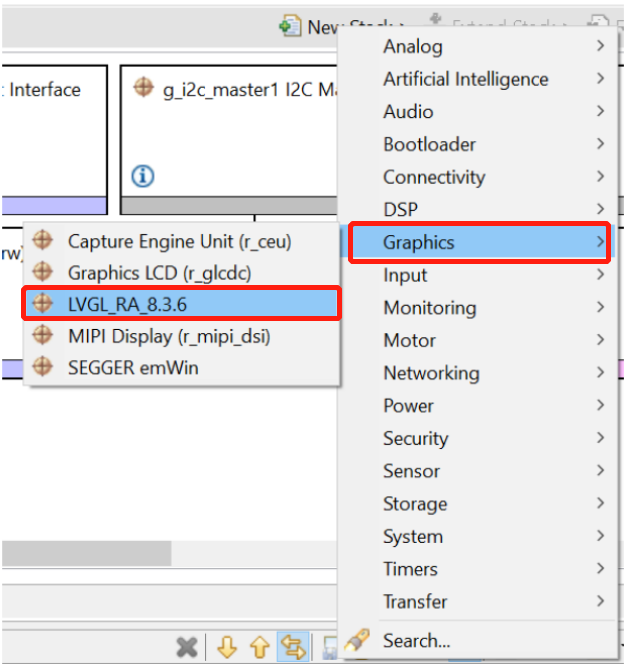
添加MIPI DSI driver,左键点击ti_1472_1.html >Add MIPI DSI Output(Optional)→New→MIPI Display(r_mipi_dsi):
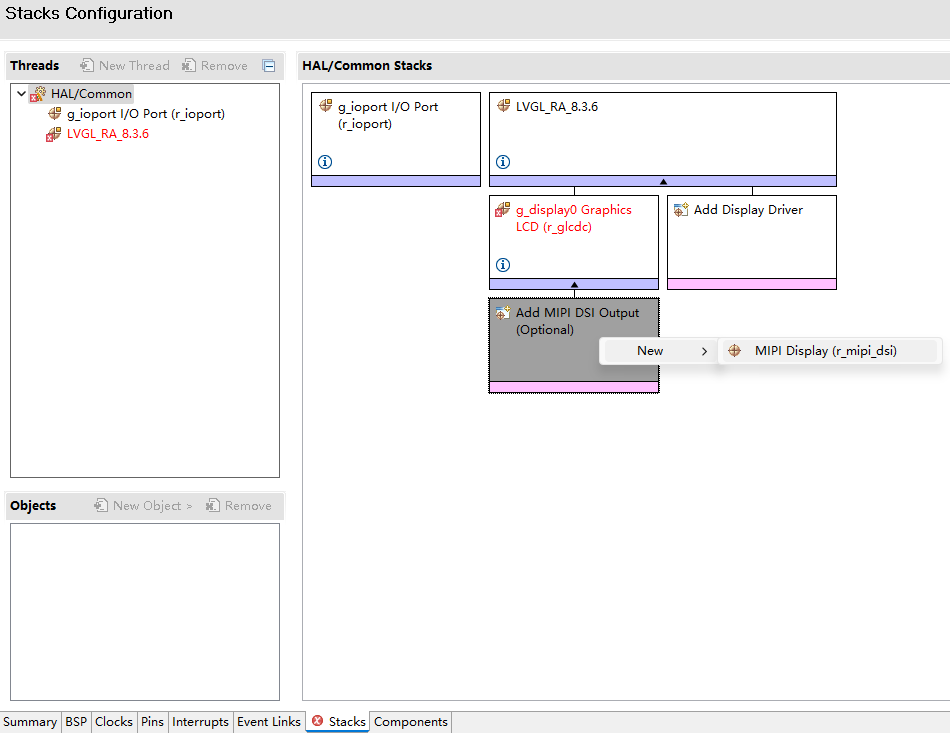
Enable LCD的clock后,r_glcdc的红色提示会消失。
修改LVGL显示分辨率:480*854,enable 2D
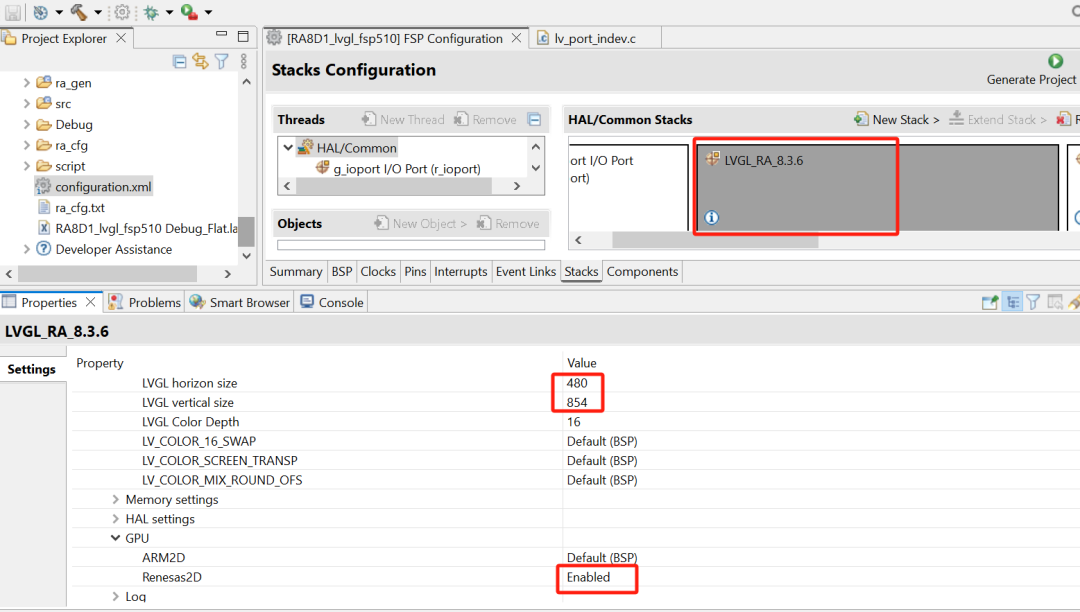
使能touch
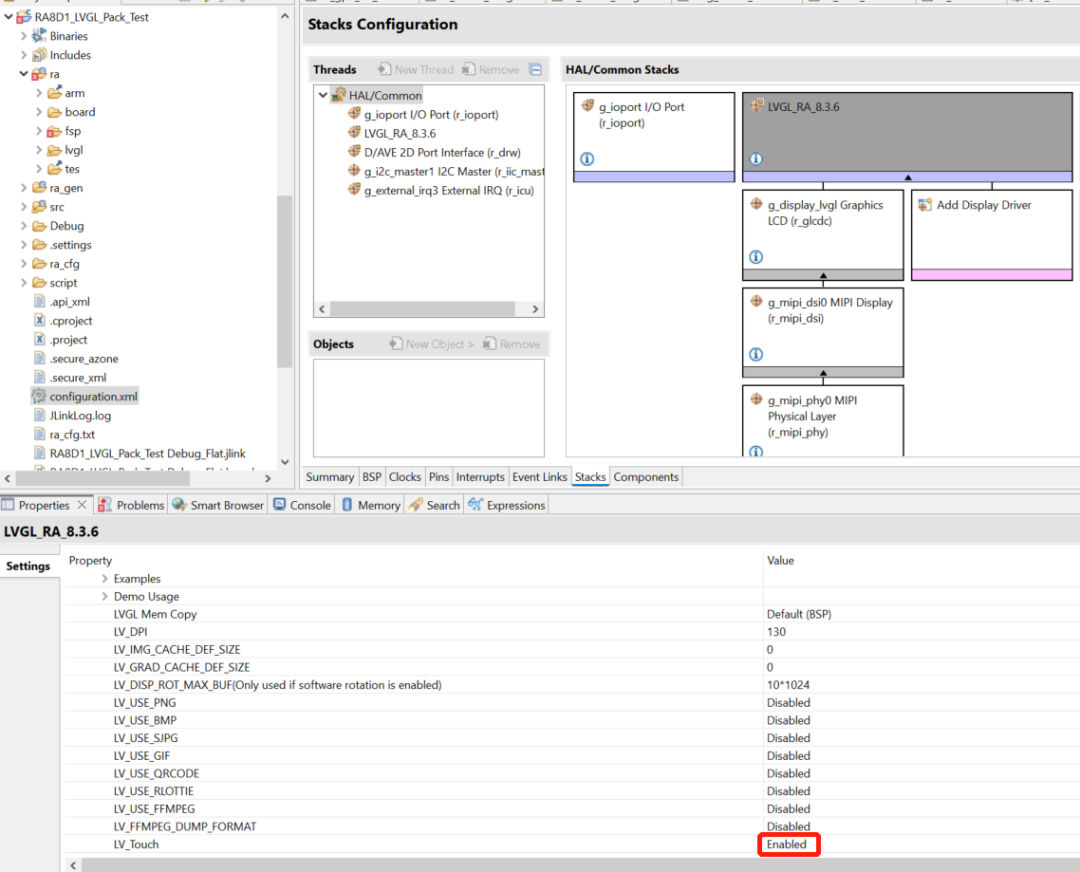
修改glcdc的名字为g_display_lvgl:
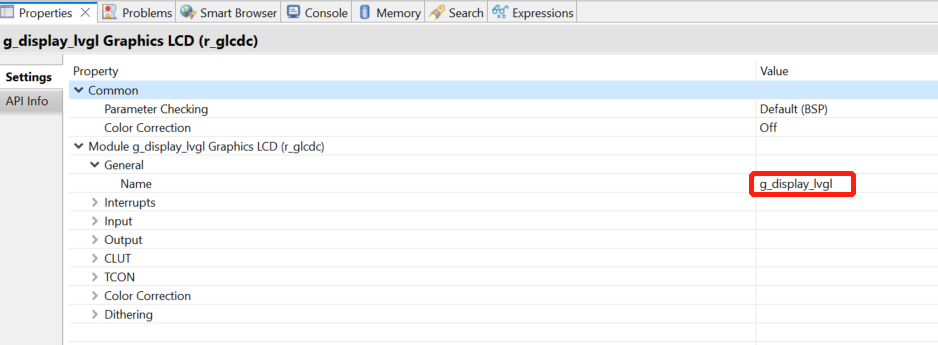
添加2D驱动,如果上述步骤没有enable 2D,此步骤可以跳过。New Stack→Graphics→D/AVE 2D Port Interface
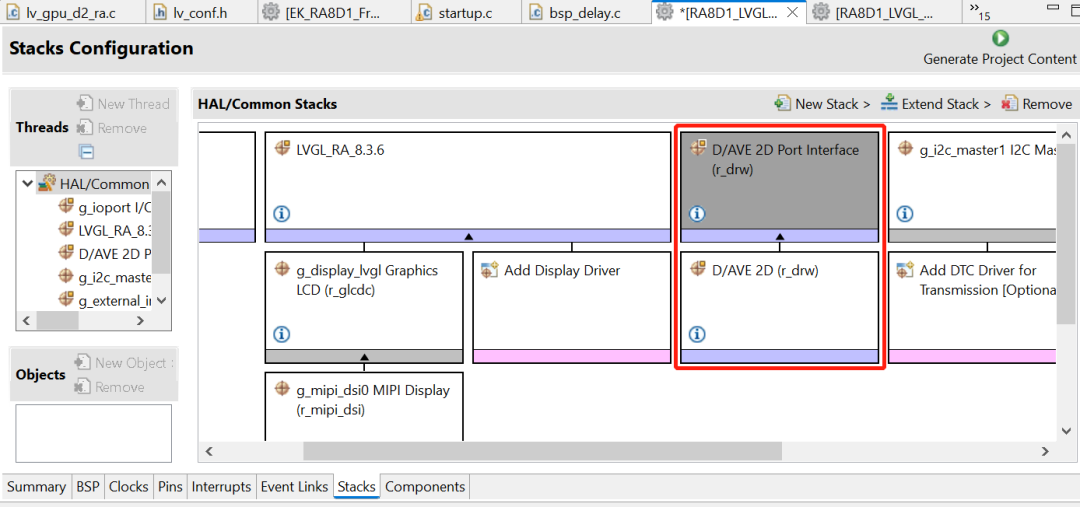
添加完2D stack后,在BSP选项卡中heap给2D使用,同时加大stack的值为0x2000:
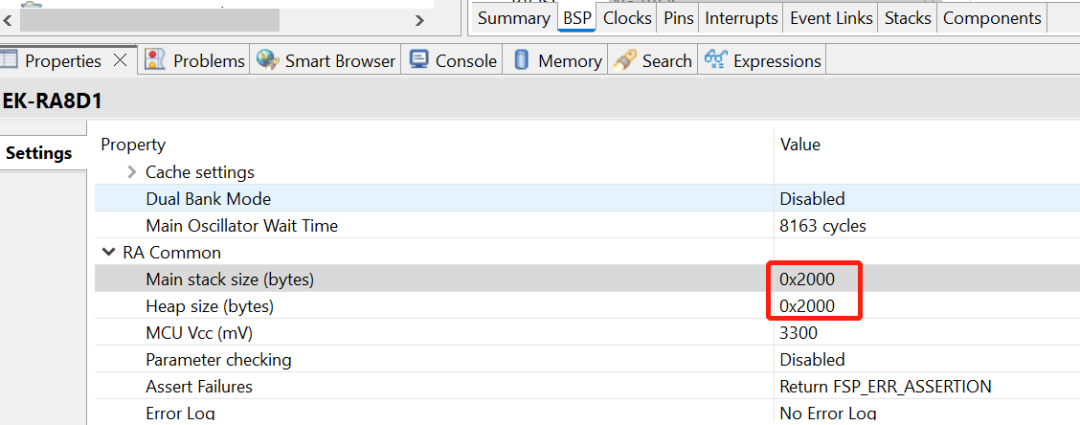
添加I2C驱动
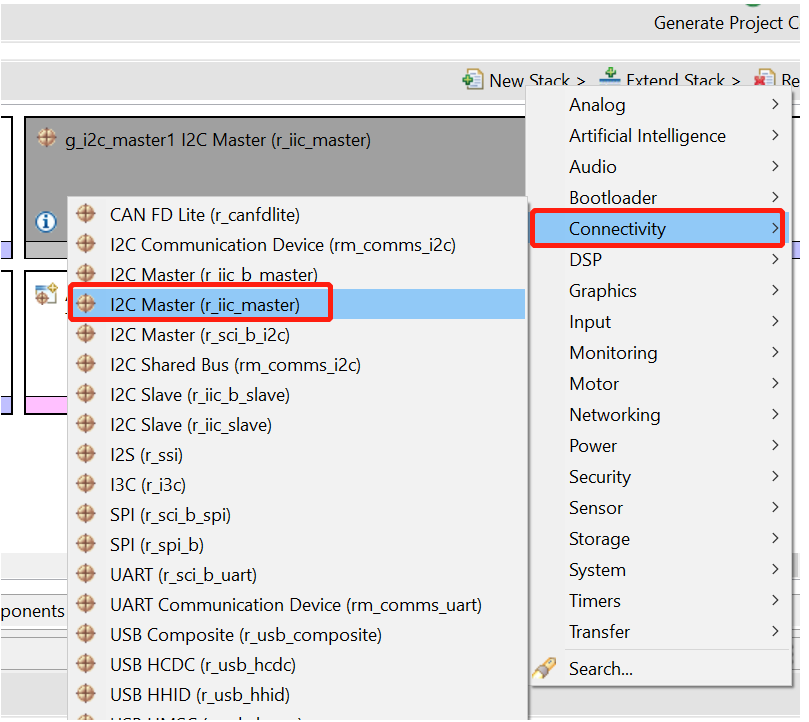
修改I2C的配置,Name: g_i2c_master1, Channel: 1, Slave address: 0x5D, Callback: g_i2c_master1_cb, Interrupt Priority Level:Priority 12
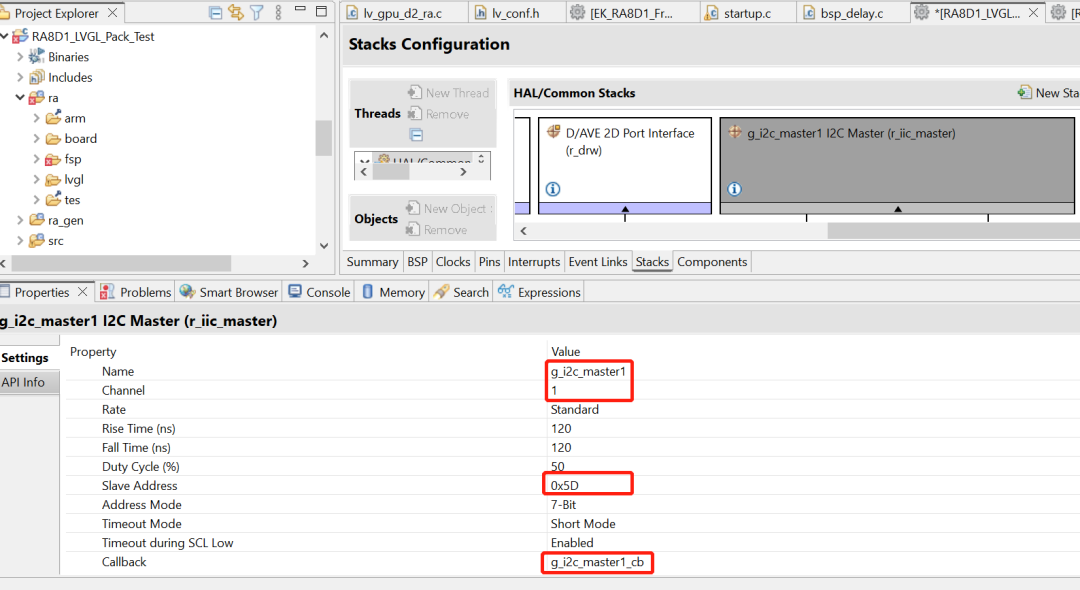
添加GPIO中断,修改irq的配置:Name:g_external_irq3,Channel:3,Callback:touch_irq_cb
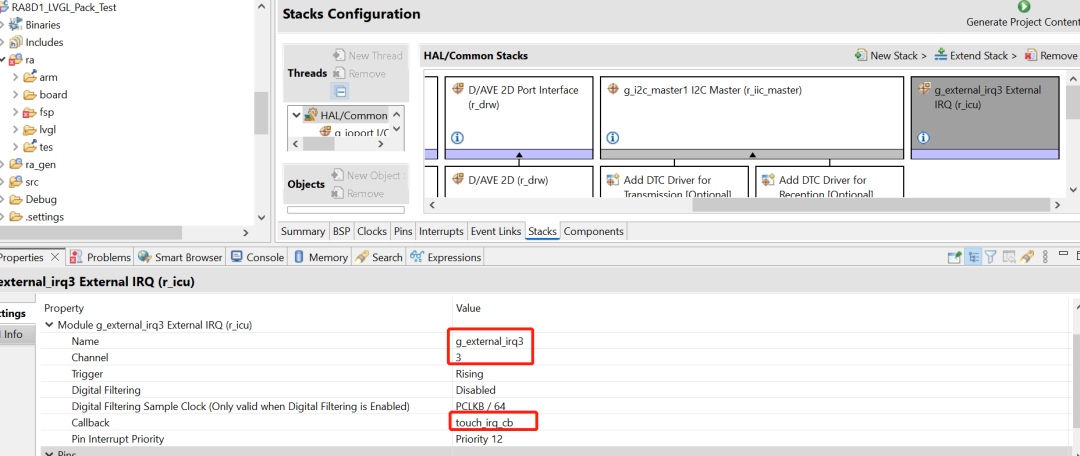
P510设为input模式,IRQ选择为IRQ3
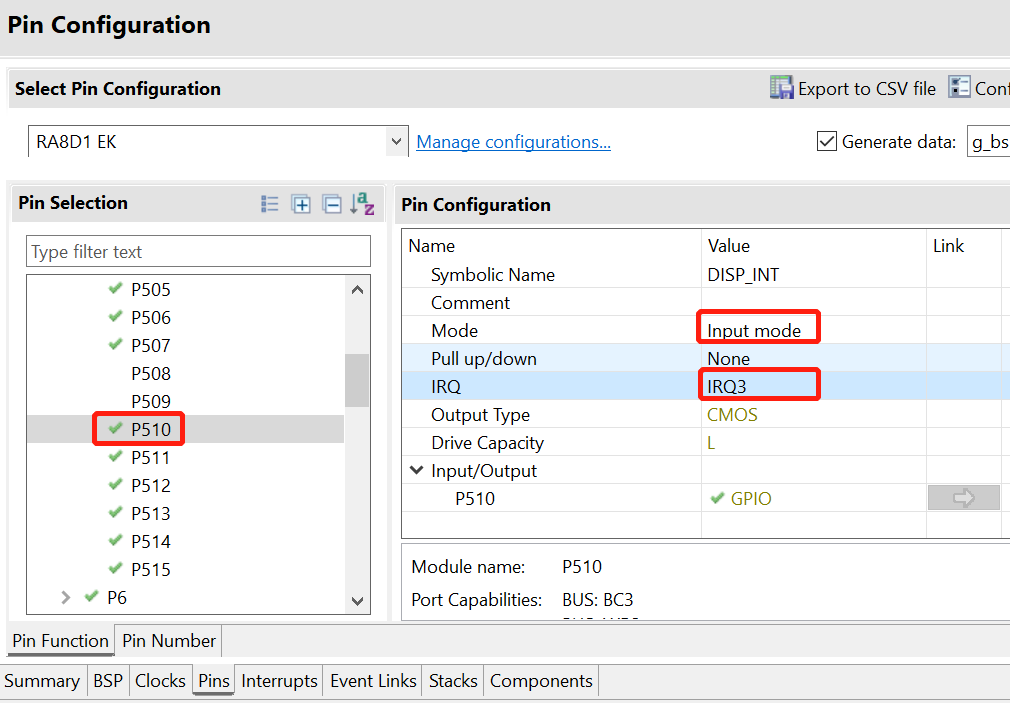
配置引脚,改变SDRAM的引脚驱动能力:PA00 — H, PA08 — H, PA09 — HH, PA10 — H, P404设为输出模式,初始化为高电平,PA01设为输出模式,初始化为高电平
点击Generate Project Content,生成代码
添加应用代码,做一个LVGL下拉控件。修改 hal_entry.c如下:
左右滑动查看完整代码内容
10
编译,下载到EK-RA8D1,连接MIPI屏,会得到以下结果:
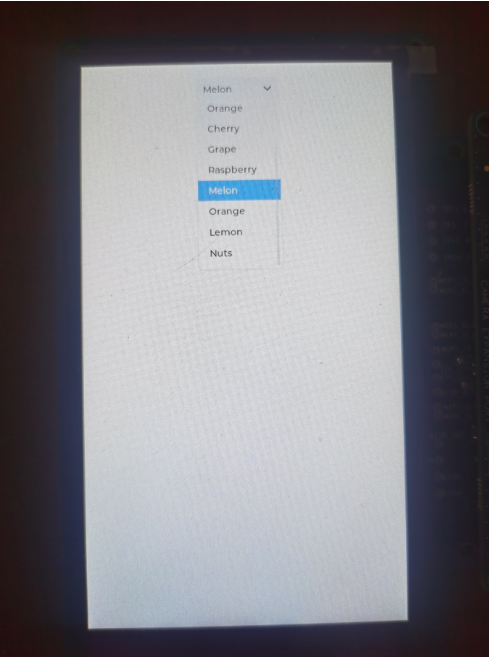
至此,已经完成LVGL的移植以及测试。下面我们直接配置FSP,把官方的demo使能起来:打开configuration.xml,配置如下:
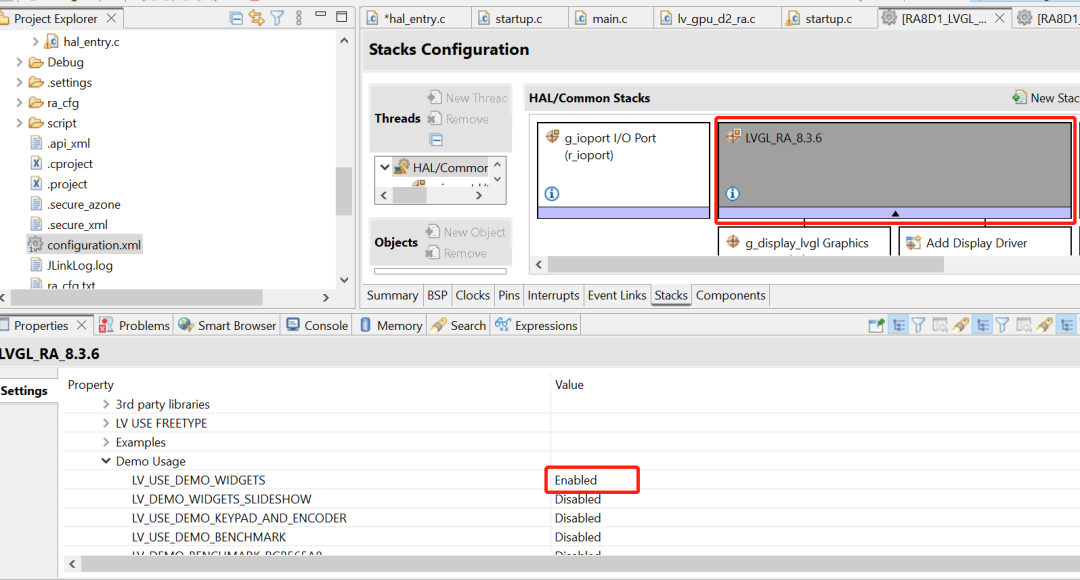
配置完成后,点击Generate Project Content。修改hal_entry.c:
编译,下载。得到结果如下:
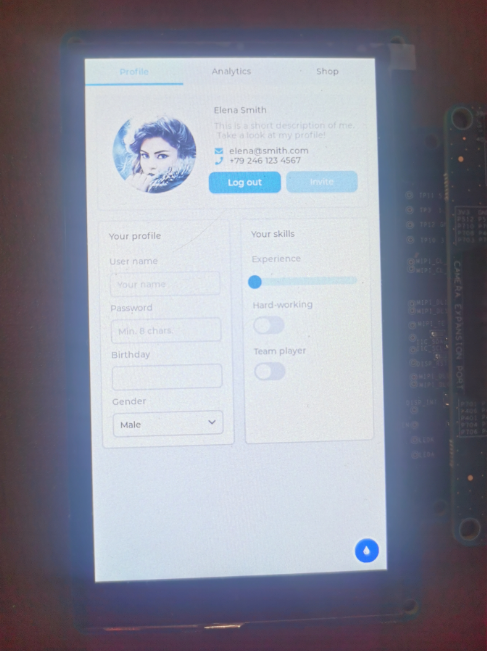
如果实验过程有问题,可以下载本仓库中e2studio_project下的RA8D1_simple_demo和RA8D1_widgets_demo两个完整的工程做对比。
基于RA8D1的LVGL FSP配置以及使用已经介绍完毕。